Chromebook을 별도의 화면이나 TV에 연결하는 방법

Chrome OS는 사용자가 Chromebook을 별도의 화면이나 TV에 연결할 수 있는 다양한 방법을 지원합니다.
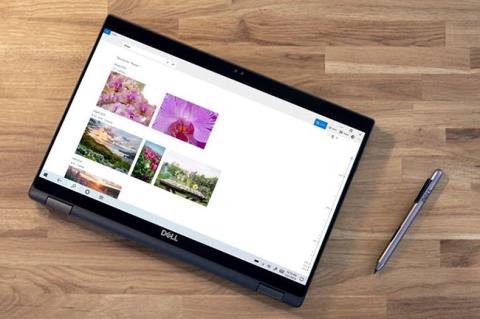
컴퓨터의 운영 체제는 보안을 염두에 두고 설계되었을 수도 있고 그렇지 않을 수도 있지만 지속적인 소프트웨어 업데이트가 없으면 컴퓨터가 공격에 취약해집니다. 운영 체제는 이러한 업데이트 전송을 어떻게 처리하며, 가장 안전한 접근 방식은 무엇입니까?
운영 체제 업그레이드를 처리하는 가장 안전한 방법이 있는 운영 체제는 무엇입니까?
소프트웨어 업데이트가 매우 중요한 세 가지 주요 이유가 있습니다.
이러한 업데이트를 배포하는 방법에는 두 가지가 있습니다. 한 가지 접근 방식은 사용하는 브랜드나 모델에 관계없이 단일 회사가 장치에 대한 모든 업데이트를 관리하는 중앙 집중식 모델을 따르는 것입니다.
분산형 모델에서 운영 체제에 들어가는 구성 요소는 다양한 소스에서 나옵니다. 개발자와 사용자를 위해 모든 부분을 함께 패키징하는 담당자 사이에는 어느 정도의 분리가 있습니다.
두 가지 방법 모두 장점과 단점이 있습니다. Microsoft Windows, Apple macOS, Google Chrome OS와 같은 독점 데스크톱 운영 체제는 모두 중앙 집중식 접근 방식을 사용합니다. 그리고 GNU/Linux에는 분산형 모델이 있습니다.
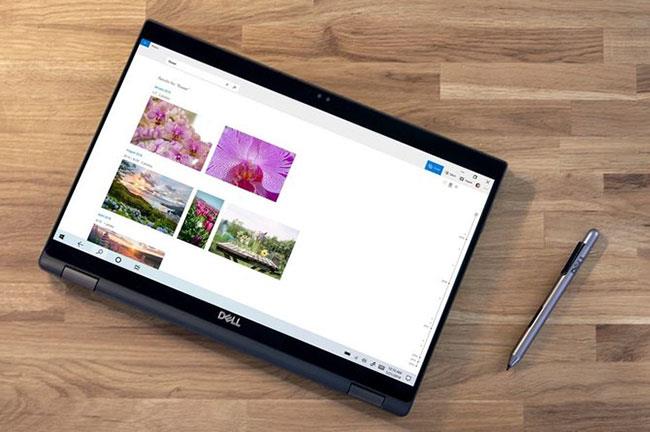
Microsoft는 Windows PC를 사용하는 모든 사람에게 운영 체제 업데이트를 배포합니다. 이러한 업데이트는 실행 중인 Windows 버전에 따라 릴리스됩니다.
대부분의 Windows 역사에서 새로운 운영 체제 버전으로 전환하는 데는 비용이 많이 들었습니다. 이는 많은 사람들이 이전 버전을 계속 사용하도록 장려합니다. Windows 10 에서는 상황이 다릅니다. Microsoft는 처음에 Windows 10을 무료로 제공했지만 또 다른 주요 업그레이드를 출시하는 대신 이제는 소프트웨어 업데이트에 중점을 둘 것입니다.
Microsoft는 하나 또는 두 개의 연속적인 버전을 출시한 후 널리 사용되는 Windows 버전을 지원하는 전통을 가지고 있습니다. 예를 들어 Windows 7은 Windows 10 출시 후 5년이 지난 후에도 계속 업데이트를 받습니다.
Windows 업데이트는 자동으로 업데이트를 다운로드하고 사용자가 이를 설치하도록 강제합니다. 이는 실망스러울 수 있지만 컴퓨터를 최신 상태로 유지하는 데 도움이 됩니다. 정기적인 백업을 생성했는지 확인하세요. 시스템 업데이트는 Windows(또는 다른 운영 체제) 설치를 손상시킬 수 있습니다.
Microsoft는 Windows 릴리스의 지원 기간을 투명하게 공개합니다. 이는 사용자가 하드웨어 구매 시 정보를 바탕으로 결정을 내리는 데 도움이 됩니다. 또한 필수 업데이트는 사용자에게 패치를 적용하고 최신 상태를 유지하며 악용 공격으로부터 더 많은 사용자를 보호합니다.
그러나 상당수의 Windows 사용자는 Windows 10을 사용하지 않고 있습니다. 일부는 오래된 버전을 사용하고 있어 Windows가 취약한 대상이 되고 있습니다.

Apple은 전용 소프트웨어 업데이트 도구를 통해 사용자에게 운영 체제 업데이트를 직접 제공합니다. Windows와 달리 macOS는 운영 체제를 자동으로 업데이트하지 않지만 해당 기능을 활성화할 수 있습니다. 수동 업데이트를 통해 새 소프트웨어를 받기 전에 데이터를 백업할 시간을 확보할 수 있습니다.
Apple은 각 macOS 버전을 지원하는 기간을 지정하지 않습니다. 일반적으로 마지막 3개 릴리스에는 보안 패치가 제공됩니다. 매년 새 버전이 출시되므로 사용자는 약 3년간의 지원을 기대할 수 있습니다.
안타깝게도 이전 릴리스는 공식 통지 없이 언제든지 중단될 수 있습니다. Apple의 보안 업데이트 페이지에는 어떤 업데이트가 도착했는지 표시되지만 해당 업데이트가 얼마나 오랫동안 지속될지는 알 수 없습니다.
이것이 전체 이야기를 말해주지는 않습니다. 일반적으로 최신 버전의 macOS로 업그레이드하지 않을 이유는 거의 없습니다. 변경 사항은 Windows 7에서 8, Windows 8에서 10 사이에 발생한 혁신적인 변경보다 더 반복적인 경향이 있습니다. 업그레이드는 과거에는 상대적으로 저렴했으며 현재는 무료입니다.
macOS는 Apple 하드웨어에서만 사용할 수 있으므로 회사에서는 지원되는 장치를 명확하게 나열할 수 있습니다. 안타깝게도 MacBook 또는 iMac이 목록에 없으면 업데이트를 받을 수 없습니다. 이제 하드웨어가 기술적으로 완벽하게 최신 버전의 macOS를 실행할 수 있더라도 지속적인 업데이트가 포함된 운영 체제를 얻으려면 macOS를 Windows 또는 Linux로 교체해야 합니다.
수동 업데이트를 하면 데이터를 백업할 수 있는 시간이 제공되지만 많은 사람들은 업데이트를 설치하지 않기 때문에 시스템이 공격에 더 취약해집니다. 또한 Apple은 특정 운영 체제 릴리스에 대한 지원이 언제 종료되는지 사용자에게 알리지 않습니다.
반면에 Apple은 일반적으로 수년 동안 특정 컴퓨터 모델을 지원합니다. 최신 운영 체제로 지속적으로 업그레이드하세요. Apple의 오래된 제품 목록을 확인할 수 있습니다.
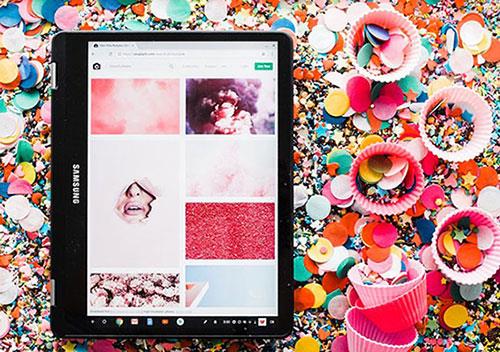
Chromebook 에서는 업데이트가 조용하고 자동으로 표시됩니다. 어떤 장치를 구매하든 해당 모델이 지원된다면 며칠 내에 각 업데이트를 받게 됩니다. Google은 대부분의 소프트웨어 경험을 관리하므로 어떤 Chromebook을 구매하든 Chrome OS도 마찬가지입니다.
Google은 정기적으로 업데이트를 제공합니다. 운영 체제 업데이트는 약 6주마다 제공되지만 보안 패치와 소프트웨어 업데이트는 2배의 빈도로 제공됩니다. 원하는 경우 자동 업데이트를 끌 수 있는 옵션이 있습니다.
그러나 Google은 각 Chromebook이나 Chromebox가 지원을 받을 기간에 대해 투명하지 않습니다. 이 회사는 실제로 운영 체제 버전(예: Microsoft)이나 특정 장치(예: Apple)에 따른 지원 시간을 기준으로 삼지 않습니다. 대신 Chrome OS 지원은 기기 내부 칩셋에 따라 다릅니다. Google은 출시 후 6년 반 동안 각 칩셋을 지원할 것을 약속합니다.
그것은 문제를 야기합니다. 대부분의 사용자는 키보드 아래에 어떤 하드웨어가 있는지 모릅니다. 5년 된 칩셋이 탑재된 크롬북을 쉽게 구입할 수 있지만, 지원 기간이 1년 반밖에 되지 않는다는 사실을 모른 채 말이죠.
Chrome OS의 설계 덕분에 소프트웨어 업데이트가 없을 때의 위험이 더욱 커졌습니다. Chrome OS는 웹 브라우저를 나머지 운영 체제와 번들로 제공하므로 운영 체제 업데이트가 중단되면 웹 브라우저는 더 이상 업데이트를 받을 수 없습니다. 앱을 별도로 업데이트할 수 있는 다른 플랫폼에서는 이 문제가 발생하지 않습니다.
Chrome OS는 자동 업데이트를 통해 사용자를 최신 상태로 유지하는 동시에 모든 작업을 수동으로 수행하여 원하는 속도로 업그레이드할 수 있는 자유를 제공하는 것 사이에서 적절한 균형을 유지합니다. 그러나 지원 일정은 대체로 불투명하며 Chrome OS의 설계를 고려할 때 훨씬 더 중요해집니다.

사용자들은 종종 GNU/Linux를 간단히 Linux 라고 부르지만 , 이 경우에는 내용을 명확히 하는 것이 중요합니다. Google Chrome OS는 Linux를 기반으로 하지만 작동 방식은 GNU 소프트웨어 기반의 다른 Linux 버전과 근본적으로 다릅니다.
다운로드할 수 있는 GNU 기반 데스크탑은 수백 가지가 있습니다. 대부분은 소프트웨어 업데이트에 액세스하는 방법에 대해 어느 정도 자유를 제공합니다. 일반적으로 알림은 자동으로 도착하지만 업데이트를 수동으로 다운로드하여 설치해야 합니다. 간단한 애플리케이션이나 명령줄을 사용하여 그렇게 할 수 있습니다.
업데이트를 받는 빈도는 선택한 Linux 배포판의 크기에 따라 다릅니다. 시스템이 더 이상 최소 시스템 요구 사항을 충족하지 않을 때까지 특정 버전의 Linux를 사용할 수 있습니다.
보다 전문화된 Linux 버전을 사용하는 경우 프로젝트가 더 이상 존재하지 않기 때문에 업데이트에 대한 액세스 권한을 잃을 위험이 있습니다. 이러한 경우 다른 Linux 버전으로 자유롭게 전환하여 작업을 계속할 수 있습니다.
Desktop GNU는 지원 수명이 가장 깁니다. 하드웨어가 시스템 요구 사항을 충족하는 한 데스크탑은 계속 작동합니다. 선호하는 Linux 배포판이 이를 지원하지 않는 경우 다른 옵션으로 넘어갈 수 있습니다.
업데이트는 자동으로 이루어지지 않지만, 운영 체제의 여러 부분이 실제로 최신 상태인지 여부에 큰 영향을 미치는 무료 소프트웨어 배포 방식에는 다른 측면이 있습니다. 소프트웨어는 중앙 위치에서 생산되지 않기 때문에 Linux 버전 제작자가 패키지를 만들고 출시하기 전까지 몇 달 또는 몇 년 동안 새로운 업데이트와 패치를 사용할 수 있습니다.
이 경우 결과만큼 방법이 중요하지 않습니다. 매일 또는 2일마다 수동으로 PC를 업데이트하고 소프트웨어를 최신 상태로 유지한다면 귀하의 컴퓨터는 자동 업데이트를 받는 시스템만큼 안전할 것입니다.
자동 업데이트는 본질적으로 업데이트 없이 몇 달, 심지어 몇 년 동안 컴퓨터가 작동하는 것을 방지하므로 긴 복구 시간이 필요한 취약점에 취약하게 되어 해당 컴퓨터뿐만 아니라 다른 시스템도 노출됩니다. 봇넷 으로 인해 보안이 약해집니다 .
Chrome OS는 사용자가 Chromebook을 별도의 화면이나 TV에 연결할 수 있는 다양한 방법을 지원합니다.
iTop Data Recovery는 Windows 컴퓨터에서 삭제된 데이터를 복구하는 데 도움이 되는 소프트웨어입니다. 이 가이드에서는 iTop Data Recovery 사용 방법에 대해 자세히 설명합니다.
느린 PC와 Mac의 속도를 높이고 유지 관리하는 방법과 Cleaner One Pro와 같은 유용한 도구를 알아보세요.
MSIX는 LOB 애플리케이션부터 Microsoft Store, Store for Business 또는 기타 방법을 통해 배포되는 애플리케이션까지 지원하는 크로스 플랫폼 설치 관리자입니다.
컴퓨터 키보드가 작동을 멈춘 경우, 마우스나 터치 스크린을 사용하여 Windows에 로그인하는 방법을 알아보세요.
다행히 AMD Ryzen 프로세서를 실행하는 Windows 컴퓨터 사용자는 Ryzen Master를 사용하여 BIOS를 건드리지 않고도 RAM을 쉽게 오버클럭할 수 있습니다.
Microsoft Edge 브라우저는 명령 프롬프트와 같은 명령줄 도구에서 열 수 있도록 지원합니다. 명령줄에서 Edge 브라우저를 실행하는 방법과 URL을 여는 명령을 알아보세요.
이것은 컴퓨터에 가상 드라이브를 생성하는 많은 소프트웨어 중 5개입니다. 가상 드라이브 생성 소프트웨어를 통해 효율적으로 파일을 관리해 보세요.
Microsoft의 공식 Surface 하드웨어 테스트 도구인 Surface Diagnostic Toolkit을 Windows Store에서 다운로드하여 배터리 문제 해결 등의 필수 정보를 찾으세요.
바이러스가 USB 드라이브를 공격하면 USB 드라이브의 모든 데이터를 "먹거나" 숨길 수 있습니다. USB 드라이브의 숨겨진 파일과 폴더를 표시하는 방법은 LuckyTemplates의 아래 기사를 참조하세요.








